czy chcesz zainstalować Google Analytics w WordPress? Znajomość interakcji odbiorców z witryną ma kluczowe znaczenie dla Twojego sukcesu.
najlepszym sposobem na poznanie odbiorców są statystyki ruchu, a to jest to, co Google Analytics zapewnia za darmo.
w tym artykule podzielimy się, dlaczego Google Analytics jest ważny i jak można łatwo zainstalować Google Analytics w swojej witrynie WordPress (krok po kroku).,
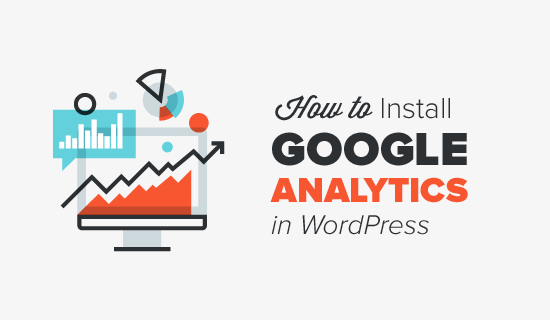
najpierw wyjaśnimy, dlaczego Google Analytics jest ważny i jak może pomóc w rozwoju witryny.
następnie pokażemy Ci, jak zarejestrować konto Google Analytics i różne metody instalacji go na twojej stronie WordPress.
na koniec wyjaśnimy, jak przeglądać raporty o ruchu w Google Analytics.
oto krótki przegląd tego, czego dowiesz się w tym artykule.,
- Dlaczego Google Analytics jest ważny
- Jak zarejestrować się w Google Analytics
- Jak zainstalować Google Analytics za pomocą MonsterInsights (zalecane)
- Jak zainstalować Google Analytics za pomocą Wstaw nagłówki & Wtyczka stopek
- Jak zainstalować Google Analytics w motywie WordPress (zaawansowane)
- przeglądanie raportów w Google Analytics
- making the most out of Google Analytics
- Real-time ten raport pokaże widok ruchu w czasie rzeczywistym.
- Zakładka Audience wyświetli raporty, które pomogą Ci zrozumieć użytkowników.
- raporty akwizycji poznaj, skąd pochodzą Twoi użytkownicy.
- raporty zachowania podsumowują to, co robią Twoi użytkownicy po przybyciu na Twoją witrynę.
- raporty konwersji pokazują, jak dobrze radzisz sobie z celami.
- śledź zaangażowanie użytkowników w WordPress za pomocą Google Analytics
- śledź klientów WooCommerce w Google Analytics
- śledź linki wychodzące w WordPress
ready let ' s get started.,
samouczek wideo
Jeśli nie chcesz oglądać samouczka wideo, możesz kontynuować czytanie wersji tekstowej poniżej:
Dlaczego Google Analytics jest ważne dla blogerów?
Po uruchomieniu bloga twoim celem #1 jest zwiększenie ruchu i subskrybentów. Google Analytics pomaga podejmować decyzje oparte na danych, pokazując statystyki, które mają znaczenie. Możesz zobaczyć:
kto odwiedza Twoją stronę?,
Ta część analizy odpowiada na pytanie, Jaka jest lokalizacja geograficzna odbiorców, jakiej przeglądarki użył użytkownik, aby odwiedzić witrynę oraz inne ważne informacje, takie jak rozdzielczość ekranu, obsługa JavaScript, Obsługa Flash, język i inne.
te dane są niezwykle przydatne i mogą pomóc na wiele sposobów. Otrzymując niestandardowy projekt, możesz użyć danych użytkownika, aby upewnić się, że Twoja witryna będzie zgodna z odbiorcami.
Jeśli większość użytkowników nie ma obsługi Flasha, powinieneś unikać dodawania elementu flash w swojej witrynie., Jeśli większość użytkowników ma rozdzielczość ekranu 1280, upewnij się, że projekt jest zgodny z tą lub mniejszą rozdzielczością.
co robią ludzie, gdy są na twojej stronie?
Możesz śledzić, gdzie użytkownicy odwiedzają Twoją witrynę, jak długo pozostają na twojej stronie i jaki jest współczynnik odrzuceń (procent użytkowników opuszcza Twoją witrynę przy pierwszej wizycie).
korzystając z tych informacji, możesz zmniejszyć współczynnik odrzuceń i zwiększyć przegląd stron.,
Możesz również znaleźć swoje najpopularniejsze artykuły, artykuły, które nie radzą sobie tak dobrze, i jakiego rodzaju treści szukają Twoi użytkownicy.
Kiedy ludzie odwiedzają Twoją stronę?
patrząc na najgorętsze godziny w ciągu dnia dla Twojej witryny, możesz wybrać czas, w którym opublikujesz swój post. Jeśli ta strefa czasowa nie jest zgodna z Twoją, możesz zaplanować swój post tak, aby spełniał tę godzinę.
Jak znaleźć Twoją stronę?
Ta sekcja analizy pokazuje, skąd pochodzą użytkownicy (na przykład: Wyszukiwarki, linki bezpośrednie, linki polecające z innej strony).,
pokazuje również, jaki procent odwiedzających pochodziło z każdego z tych źródeł. Google analytics daje podział na każdą z tych kategorii. Jeśli jest to kategoria WYSZUKIWARKI, to pokazuje, która wyszukiwarka ma największy ruch, Google, Yahoo, Bing itp.
podział źródeł poleceń pokazuje, z którymi witrynami musisz pracować najbardziej. Facebook facebook to Facebook, w którym znajdziesz najlepsze źródło poleceń, a następnie musisz mieć ekskluzywne treści na Facebooku, aby Twoi odbiorcy na Facebooku czuli się wyjątkowo.,
jeśli twoim najlepszym źródłem poleceń jest zewnętrzna strona internetowa, możesz rozważyć partnerstwo z tą stroną (wymiana postów gości lub coś innego).
jak ludzie wchodzą w interakcję z Twoimi treściami?
Google analytics pokazuje, w jaki sposób użytkownicy wchodzą w interakcję z treścią witryny. Pokazuje, jaki procent użytkownika kliknął na który link na twojej stronie i wiele więcej.
możesz przeprowadzać testy dzielone A / B, tworząc eksperymenty treści w Google Analytics, aby zrozumieć, co najlepiej działa, aby osiągnąć Twoje cele.,
widząc interaktywność użytkownika, możesz pracować nad swoimi treściami wokół użytkowników. Widząc odpowiedzi na powyższe pytania, możesz skupić się na strategiach, które działają w Twojej witrynie i unikać strategii, które nie działają.
Po prostu wyeliminuj zgadywanie i skup się na ważnych statystykach, dzięki czemu możesz podejmować decyzje oparte na danych.
Jak zarejestrować się w Google Analytics
Google Analytics jest dostępny za darmo, a wszystko, czego potrzebujesz, to konto Google lub Gmail, aby się zarejestrować., Proces rejestracji jest dość prosty, postępuj zgodnie z poniższymi instrukcjami krok po kroku, aby utworzyć konto Google Analytics.
Krok 1: Najpierw musisz odwiedzić Google Analytics Zarejestruj się.
zostaniesz poproszony o zalogowanie się za pomocą konta Google. Jeśli masz już konto Google lub Gmail, możesz użyć go do zalogowania się. W przeciwnym razie możesz śmiało utworzyć konto Google dla siebie.
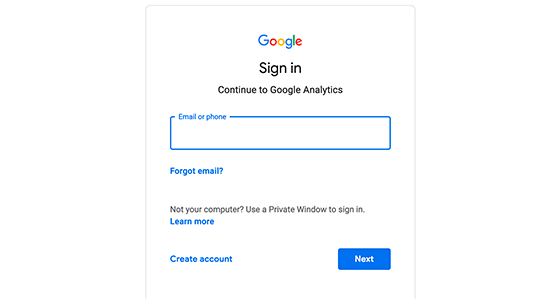
Krok 2: po zalogowaniu się za pomocą konta Gmail zostaniesz poproszony o wyświetlenie ekranu podobnego do poniższego., Tutaj zarejestrujesz się w Google analytics za pomocą swojego konta Gmail.
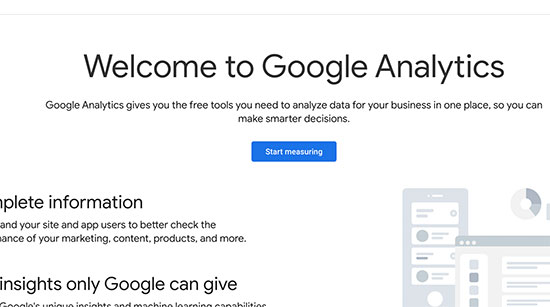
następnie zostaniesz poproszony o podanie nazwy konta. Ta nazwa będzie używana wewnętrznie, więc możesz używać czegoś takiego jak nazwa firmy.
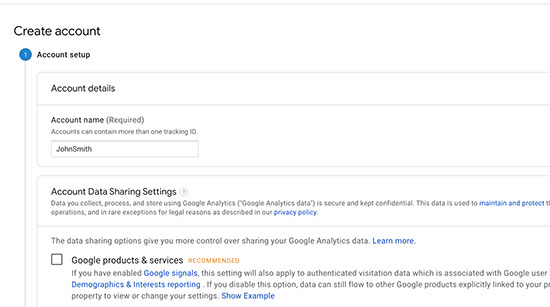
Krok 3: na następnym ekranie zostanie wyświetlony wybór pomiędzy stroną internetową, aplikacjami lub aplikacjami i stroną internetową. Upewnij się, że wybrałeś „Web”.
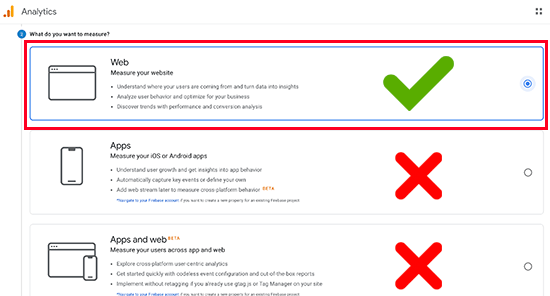
następnie musisz podać nazwę strony internetowej, adres URL strony, kraj i strefę czasową.,
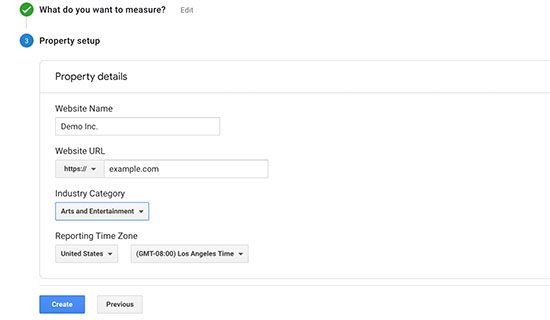
Po wprowadzeniu tej informacji kliknij przycisk Dalej. Otrzymasz warunki i usługi Google Analytics, na które musisz wyrazić zgodę, więc kliknij przycisk „Zgadzam się”.
Krok 4: teraz otrzymasz kod śledzenia Google Analytics. Możesz skopiować ten kod śledzenia, ponieważ musisz wprowadzić go w swojej witrynie WordPress w zależności od metody, której używasz poniżej.
Możesz również po prostu pozostawić otwartą kartę przeglądarki i przełączyć się z powrotem, aby skopiować kod w razie potrzeby.,
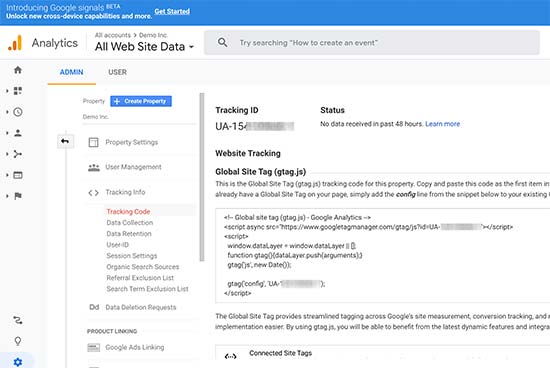
sugerujemy pozostawienie karty przeglądarki analytics otwartej, ponieważ może być konieczne ponowne jej odwiedzenie, po zainstalowaniu kodu na swojej stronie WordPress.
teraz, gdy skonfigurowałeś konto Google Analytics, rzućmy okiem na to, jak zainstalować Google Analytics w WordPress.
Jak zainstalować Google Analytics w WordPress
istnieje kilka różnych sposobów konfiguracji Google Analytics w WordPress. Pokażemy Ci trzy metody, w których pierwsza opcja jest najłatwiejsza, a ostatnia najtrudniejsza.
Możesz wybrać ten, który najlepiej odpowiada twoim potrzebom.,
uwaga: musisz używać tylko jednej z tych metod na swojej stronie internetowej, aby uniknąć podwójnego śledzenia wyświetleń strony na koncie Google Analytics.
Metoda 1. Google Analytics for WordPress by MonsterInsights
MonsterInsights to najpopularniejsza wtyczka Google Analytics dla WordPressa. Korzysta z niego ponad milion stron internetowych, w tym Bloomberg, PlayStation, Zillow i inne.
jest to najłatwiejszy i zdecydowanie najlepszy sposób na dodanie Google Analytics do WordPressa (zarówno dla początkujących użytkowników, jak i ekspertów).,
MonsterInsights jest dostępny zarówno jako płatna wtyczka premium, jak i darmowa wersja. W tym samouczku będziemy używać darmowej wersji MonsterInsights.
Możesz użyć wersji MonsterInsights Pro, jeśli chcesz bardziej zaawansowanych funkcji, takich jak śledzenie E-commerce, śledzenie reklam, śledzenie autorów itp. Proces ich tworzenia jest taki sam.
zaczynajmy.
pierwszą rzeczą, którą musisz zrobić, to zainstalować i aktywować wtyczkę MonsterInsights. Aby uzyskać więcej informacji, zobacz nasz przewodnik krok po kroku, jak zainstalować wtyczkę WordPress.,
Po aktywacji wtyczka doda nową pozycję menu oznaczoną „Insights” do menu administratora WordPressa. Kliknięcie na niego spowoduje uruchomienie Kreatora konfiguracji MonsterInsights.
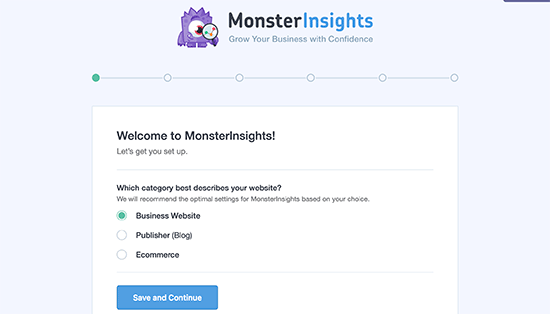
najpierw zostaniesz poproszony o wybranie kategorii dla swojej witryny (strony biznesowej, bloga lub sklepu internetowego). Wybierz jeden, a następnie kliknij przycisk „Zapisz i kontynuuj”.
Następnie należy kliknąć na przycisk „Connect MonsterInsights”.,
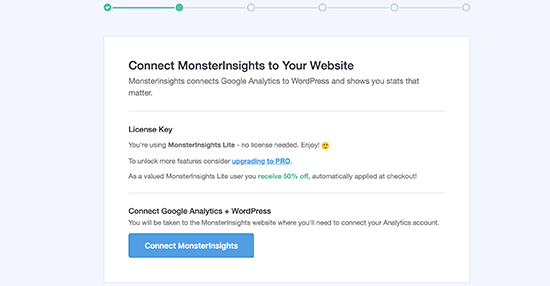
spowoduje to wyświetlenie wyskakującego okienka, które zabierze cię do kont Google, gdzie zostaniesz poproszony o zalogowanie się lub wybranie konta Google, jeśli jesteś już zalogowany.
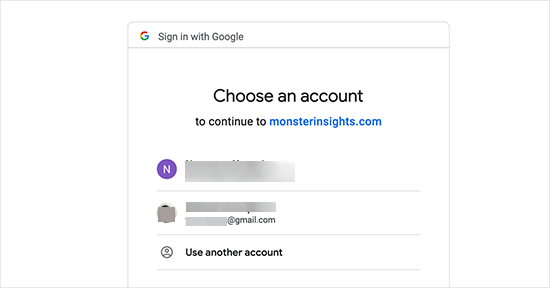
następnie zostaniesz poproszony o zezwolenie MonsterInsights na dostęp do Twojego konta Google Analytics.
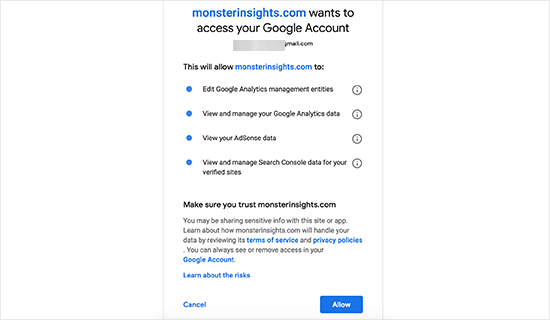
kliknij przycisk „Zezwól”, aby kontynuować.
ostatnim krokiem jest wybranie profilu, który chcesz śledzić. Musisz wybrać swoją stronę internetową tutaj, a następnie kliknij przycisk „kompletne połączenie”, aby kontynuować.,
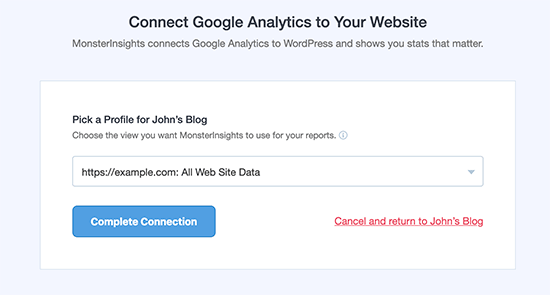
MonsterInsights zainstaluje teraz Google Analytics na twojej stronie. Następnie zostaniesz poproszony o wybranie zalecanych ustawień dla Twojej witryny.
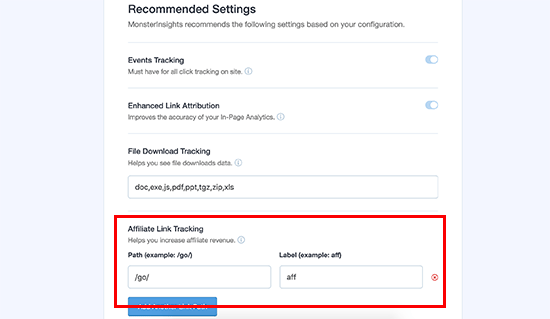
domyślne ustawienia będą działać dla większości stron internetowych. Jeśli używasz wtyczki linku partnerskiego, musisz dodać ścieżkę, której używasz do maskowania linków partnerskich. Pozwoli to na śledzenie linków partnerskich w Google Analytics.
kliknij przycisk Zapisz i kontynuuj, aby zapisać ustawienia.,
następnie MonsterInsights pokaże Ci płatne dodatki, do których możesz uzyskać dostęp po uaktualnieniu do wersji PRO. Możesz po prostu kliknąć przycisk „Zapisz i kontynuuj”, aby pominąć ten krok.
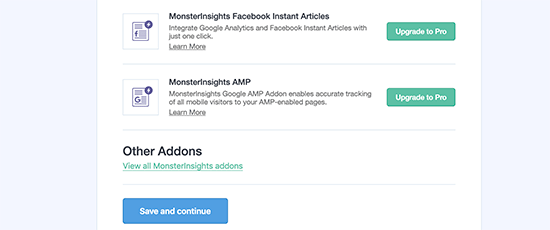
następnie zostaniesz poproszony o zainstalowanie wtyczki WPForms, która jest najlepszą wtyczką formularza kontaktowego WordPress. Możesz go zainstalować lub po prostu kliknij „Pomiń ten krok”
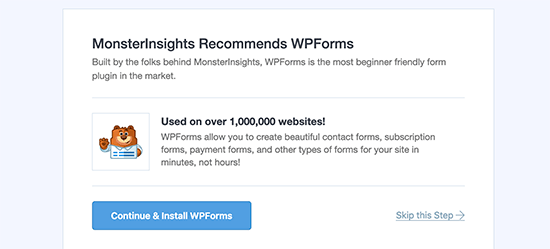
To wszystko, co pomyślnie zainstalowałeś i skonfigurowałeś Google Analytics na swojej stronie WordPress. Pamiętaj, że Google Analytics zajmie trochę czasu przed wyświetlaniem statystyk.,
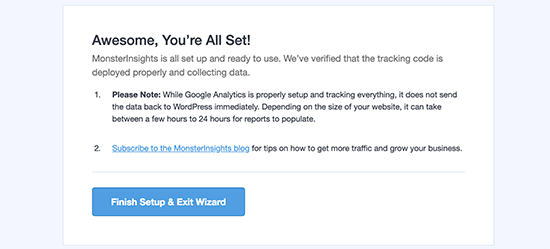
najlepszą częścią MonsterInsights jest to, że możesz przeglądać swoje raporty Google Analytics wewnątrz pulpitu WordPress. Wystarczy odwiedzić stronę raporty „Insights”, aby zapoznać się z szybkim przeglądem danych analitycznych.
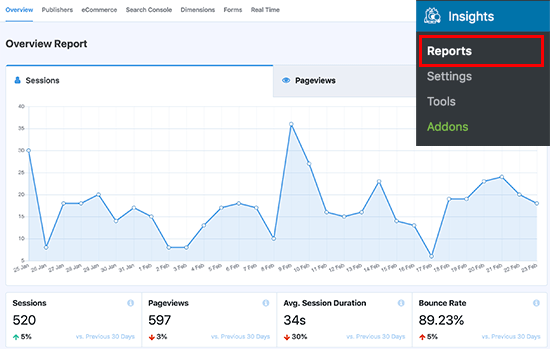
Uwaga: MonsterInsights był wcześniej znany jako Google Analytics dla WordPress przez Yoast. Założyciel WPBeginner, Syed Balkhi, nabył wtyczkę w 2016 i zmienił jej nazwę na MonsterInsights. Teraz jest częścią naszej rodziny wtyczek WordPress premium.
Metoda 2., Włóż wtyczkę nagłówków i stopek
ta metoda nie jest tak dobra jak MonsterInsights, ponieważ nie będziesz w stanie zrobić zaawansowanej konfiguracji śledzenia i nie będziesz mógł przeglądać danych Google Analytics w pulpicie WordPress.
najpierw musisz skopiować kod śledzenia Google Analytics, który skopiowałeś wcześniej w kroku 4 podczas rejestracji konta Google Analytics.
![]()
następnie musisz zainstalować i aktywować wtyczkę Wstaw nagłówki i stopki. Aby uzyskać więcej informacji, zobacz nasz przewodnik krok po kroku, jak zainstalować wtyczkę WordPress.,
Po aktywacji musisz odwiedzić stronę Ustawienia ” Wstaw nagłówki i stopki. Tutaj musisz wkleić kod śledzenia Google Analytics, który skopiowałeś wcześniej do sekcji „Skrypty w nagłówkach”.
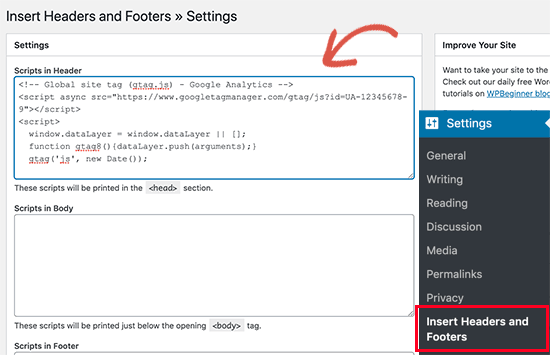
nie zapomnij kliknąć przycisku zapisz zmiany, aby zapisać swoje ustawienia.
to wszystko, pomyślnie zainstalowałeś Google Analytics na swojej stronie.
3. Zainstaluj Google Analytics w motywie WordPress
ta metoda jest przeznaczona dla zaawansowanych użytkowników, którzy znają kod., Jest to nieco zawodne, ponieważ twój kod zniknie, jeśli przełączysz lub zaktualizujesz motyw. Prawie nigdy nie zalecamy stosowania tej metody.
Jeśli po raz pierwszy dodajesz kod do plików WordPress, powinieneś sprawdzić nasz przewodnik, jak skopiować wklej fragmenty kodu w WordPress.
najpierw musisz skopiować kod śledzenia Google Analytics, który skopiowałeś wcześniej w kroku 4 podczas rejestracji konta Google Analytics.
![]()
teraz istnieją dwa popularne sposoby dodawania tego kodu do plików motywów WordPress., Możesz wybrać jedną z nich (nie obie).
1. Dodaj kod w nagłówku.plik php
wystarczy edytować nagłówek.plik php w temacie WordPress i wklej Google Analytics śledzenie kodu skopiowanego wcześniej zaraz po tagu <body>.
nie zapomnij zapisać zmian i przesłać plik z powrotem na serwer.
Dodaj za pomocą pliku funkcji
Możesz również dodać kod śledzenia Google Analytics do pliku funkcji WordPress. Następnie automatycznie doda kod śledzenia do każdej strony w witrynie WordPress.,
musisz dodać ten kod do funkcji motywu.plik php.
przeglądanie raportów na stronie Google Analytics
Google Analytics może pokazać ci skarb danych zebranych z Twoich statystyk. Możesz wyświetlić te dane, odwiedzając pulpit nawigacyjny Google Analytics.
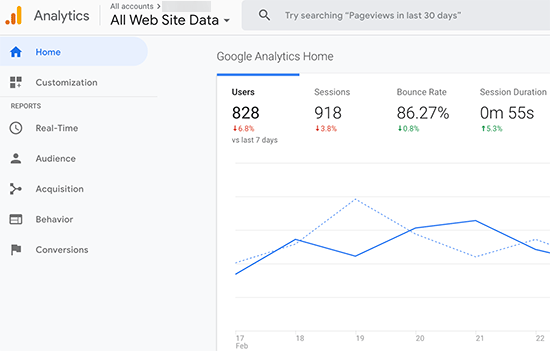
w lewej kolumnie zobaczysz wbudowane raporty Google Analytics. Każda sekcja jest podzielona na różne karty, a kliknięcie na karcie rozszerzy ją, aby wyświetlić więcej opcji.,
jak najlepiej wykorzystać Google Analytics
Google Analytics to niezwykle potężne narzędzie z mnóstwem niesamowitych funkcji., Niektóre z nich są dość oczywiste i łatwe w użyciu, inne wymagają dodatkowej konfiguracji.
oto niektóre z zasobów, które pomogą Ci w pełni wykorzystać raporty Google Analytics.
Google Analytics działa najlepiej z Google Search Console (dawniej Google Webmaster Tools). Pozwala zobaczyć, jak twoja strona radzi sobie w wynikach wyszukiwania., Zobacz nasz kompletny przewodnik Google Search Console, aby dowiedzieć się, jak używać go do rozwoju witryny.
mamy nadzieję, że ten artykuł pomógł Ci dowiedzieć się, jak zainstalować Google Analytics w WordPress. Możesz również zobaczyć nasz najlepszy przewodnik SEO WordPress dla początkujących.
Jeśli spodobał ci się ten artykuł, zasubskrybuj nasz kanał YouTube dla samouczków wideo WordPress. Można nas również znaleźć na Twitterze i Facebook.
Leave a Reply